Revisión de Snagit: ¿Todavía vale la pena el dinero en 2022?
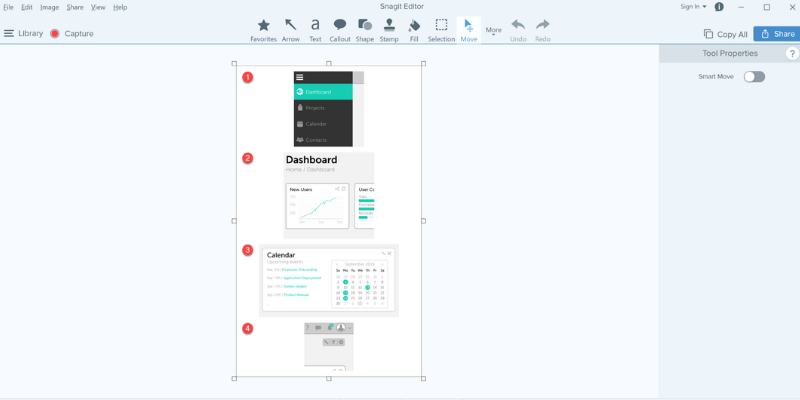
Snagit
: Extremadamente fácil de usar con mucho apoyo de tutoriales
Resumen
TechSmith tiene un historial de producción de software confiable bien diseñado con muchas características y Snagit no es una excepción. Es muy liviano y discreto durante la fase de grabación y finaliza el proceso de captura con un editor de imágenes capaz que se puede aprender en solo unos minutos. Una vez que esté satisfecho con el producto final, puede compartir sus creaciones en línea con una amplia gama de servicios, desde un FTP hasta Youtube, con solo unos pocos clics.
El único problema que tengo con Snagit es el precio. Es un poco costoso para un programa de captura de pantalla, y un precio similar a menudo puede brindarle un editor de video decente que incluye una función de captura de pantalla.
Ya tienes una herramienta básica de captura de pantalla gratuita. Para Windows, puede tomar una captura de pantalla presionando las teclas Alt + PrtScn; Para Mac, es Shift + Command + 4. Si eso es todo lo que quieres, no necesitas usar Snagit en absoluto. Pero si usted es un bloguero, periodista o creador de tutoriales que tiene la necesidad de difuminar información confidencial, agregar rótulos elegantes, capturar videos de la pantalla de su PC/Mac, Snagit es la elección perfecta. Lo recomendamos encarecidamente.
Lo que me gusta: Ligero. Muy fácil de usar. Editor de imágenes incluido. Aplicación móvil complementaria. Integración de intercambio social.
Lo que no me gusta: Comparativamente caro. Sin editor de vídeo.
¿Qué hace Snagit?
TechSmith Snagit es una herramienta de captura de pantalla popular y liviana para grabar imágenes y videos. También contiene un editor de imágenes para anotar cualquier imagen que capture, y todo el contenido capturado se puede cargar rápidamente en una variedad de servicios en línea desde el propio programa.
¿Es seguro usar Snagit?
Snagit es absolutamente seguro de usar, ya que ninguno de sus procesos interactúa con su sistema de archivos, excepto cuando guarda sus capturas de pantalla. La instalación es grande, pero tanto el archivo del instalador como los archivos del programa pasan los controles de seguridad de Microsoft Security Essentials y MalwareBytes Anti-Malware.
¿Snagit es gratis?
Snagit no es gratis, pero hay un prueba gratuita de 15 días. que no tiene limitaciones de uso. Esta prueba gratuita requiere que se registre para obtener una cuenta de TechSmith. Una vez que finaliza el período de prueba, puede comprar la versión completa de Snagit, que incluye una licencia de por vida para las versiones del software para PC y Mac.
Snagit contra Greenshot contra Jing
Snagit tiene varios competidores, incluido el humilde botón Imprimir pantalla, pero ofrece una combinación de funciones más equilibrada.
Jing es otro producto de TechSmith (en realidad, el primer producto de TechSmith que usé) y, aunque es gratis, tiene un conjunto de funciones mucho más limitado que se enfoca más en la grabación de videos rápidos. Las opciones de anotación de imágenes son muy limitadas y el uso compartido en línea solo está disponible mediante una cuenta de Screencast.com.
Greenshot es un software gratuito de código abierto con buenas opciones para compartir y capacidades de anotación/edición, pero no puede capturar video en absoluto. También solo está disponible para Windows, mientras que Jing y Snagit tienen versiones para Mac disponibles.
Índice del contenido
¿Por qué confiar en mí para esta revisión de Snagit?
Hola, mi nombre es Thomas Boldt y he sido un fanático de la tecnología durante décadas. Durante mi trabajo como diseñador gráfico y escritor de fotografías, a menudo me ha resultado necesario comunicar ideas complejas de la manera más rápida y clara posible.
La creación de capturas de pantalla y videos instructivos detallados casi siempre es más rápida y efectiva que las explicaciones de texto prolijas y, como resultado, he experimentado con varios programas de captura de pantalla diferentes a lo largo de los años. Definitivamente no todos son iguales, y lo último que desea hacer en medio de una explicación difícil es detenerse y luchar con su software, por lo que aprecio el valor de un programa bien diseñado.
TechSmith no ha proporcionado ninguna compensación a cambio de esta revisión, ni me proporcionaron una copia gratuita del programa; probé usando la versión de prueba gratuita disponible para todos. No han tenido aportes editoriales en la siguiente revisión.
Revisión detallada de Snagit
Nota: Las capturas de pantalla de aquí en adelante se tomaron con la versión de Windows de Snagit, a menos que se indique lo contrario.
Instalación y configuración
La descarga inicial de Snagit es relativamente grande, aproximadamente 100 MB, pero la mayoría de las conexiones de banda ancha modernas deberían manejar eso con relativa facilidad. El proceso de instalación es bastante sencillo, aunque hay una serie de opciones de configuración que quizás desee revisar antes de continuar. Muestran solo algunas de las formas útiles en que Snagit puede integrarse con sus otras aplicaciones instaladas, aunque es posible que desee deshabilitar las integraciones para cualquier software que no use.
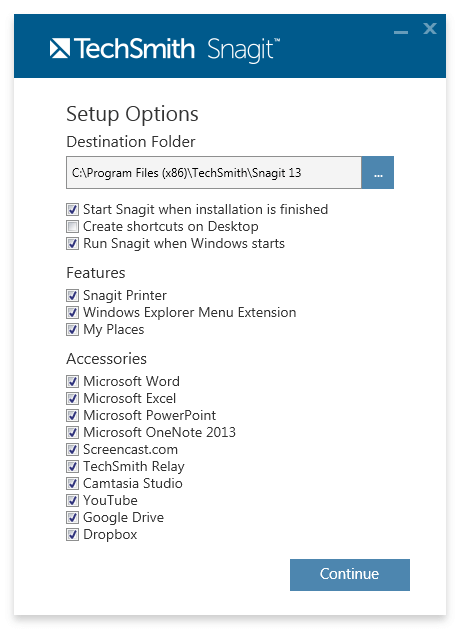
Una vez que se complete la instalación del programa, deberá iniciar sesión o registrarse para obtener una cuenta de TechSmith para comenzar a usar Snagit. Gracias al estándar OAuth, pude configurar una nueva cuenta utilizando la información de mi cuenta de Google con solo unos pocos clics.
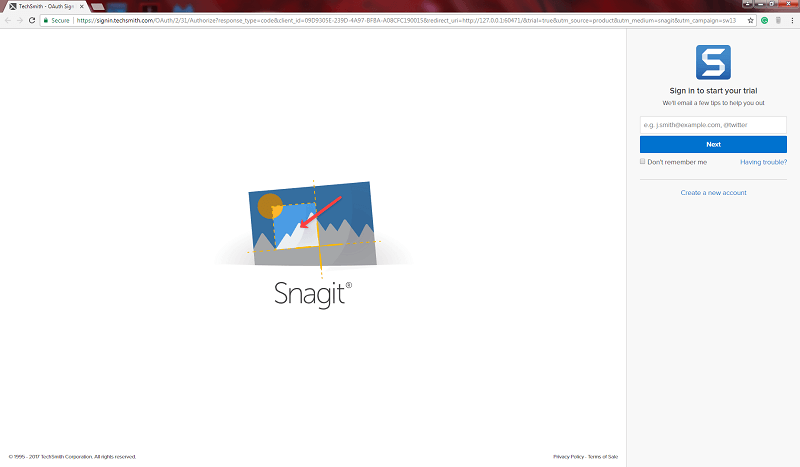
TechSmith aprovechó la oportunidad para preguntarme cómo planeaba usar el software, pero supongo que esto es solo para su uso interno.
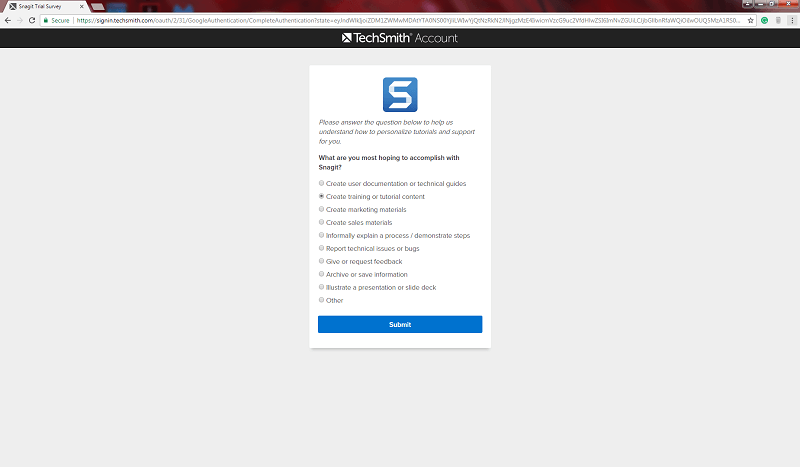
Una vez que la configuración esté completa, ¡estará listo para comenzar a capturar!
Modos de captura
Snagit se divide en tres secciones principales: la pestaña de captura todo en uno, la pestaña de captura de imagen y la pestaña de captura de video. La mayoría de las veces, probablemente trabajará con la pestaña de captura All-in-One, ya que es la más flexible (como supondrá por el nombre).
Desafortunadamente, una de las paradojas de un programa de captura de pantalla es que es imposible capturar el proceso de captura de pantalla en sí mismo, porque el programa no quiere que sus superposiciones de pantalla útiles se capturen y arruinen su producto final. Esto significa que estoy un poco limitado con lo que realmente puedo mostrarte, ¡pero repasaremos todo lo que está disponible!

Modo de captura todo en uno
Como se mencionó, este es el modo más útil. Las opciones se explican por sí mismas, y la mayor parte de la magia ocurre una vez que hace clic en el botón Capturar, aunque puede pasar el mouse sobre el área que dice ‘Imprimir pantalla’ para definir rápidamente una nueva combinación de teclas de acceso rápido para activar su proceso de captura preconfigurado. mientras Snagit se ejecuta en segundo plano.
La sección Compartir es fácil de usar y ofrece una variedad de ubicaciones donde sus archivos se pueden cargar automáticamente. Incluso puede configurar varias ubicaciones para compartir a la vez, por ejemplo, guardar un archivo en su computadora y cargarlo automáticamente en su cuenta de Google Drive.
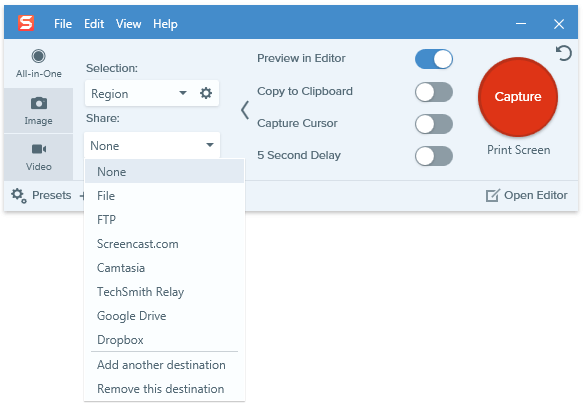
Al igual que el proceso de configuración de mi cuenta de TechSmith con mis credenciales de Google, configurar el acceso a Google Drive fue sencillo y sin problemas.

Cuando llega el momento de comenzar una captura, el modo todo en uno realmente brilla. Su primera captura incluye un excelente tutorial sobre cómo usar la herramienta de selección de región, que le permite definir rápidamente un área específica de la pantalla para capturar.
También puede simplemente hacer clic para resaltar ventanas activas o incluso subsecciones más pequeñas de ventanas activas, como barras de herramientas y paneles de control, aunque su kilometraje variará según el programa que esté capturando.
Esta es una gran ayuda para cualquiera que sea particularmente exigente con los bordes de sus capturas de pantalla limpios y agradables (como los tuyos), lo que hace que el proceso sea mucho más simple y fácil que mirar de cerca la pantalla para asegurarse de que los píxeles estén alineados.
Una vez que haya determinado el área de captura, puede optar por tomar una foto simple o tomar un video de esa área, completo con audio del sistema y opciones de voz en off. Incluso puede crear una ‘captura panorámica’, lo que le permite desplazarse por el contenido que no cabe en su pantalla a la vez y unirlo automáticamente en una sola imagen.
Si alguna vez ha necesitado capturar sitios web que se desplazan o fotografías grandes que no caben en la pantalla con un zoom del 100 %, le encantará cuánto tiempo ahorrará con esta opción.
Modo de captura de imagen
El modo de captura de imagen funciona casi exactamente de la misma manera que el modo de captura todo en uno, excepto que no puede capturar video (obviamente) y también tiene la opción de aplicar ciertos efectos a su imagen.
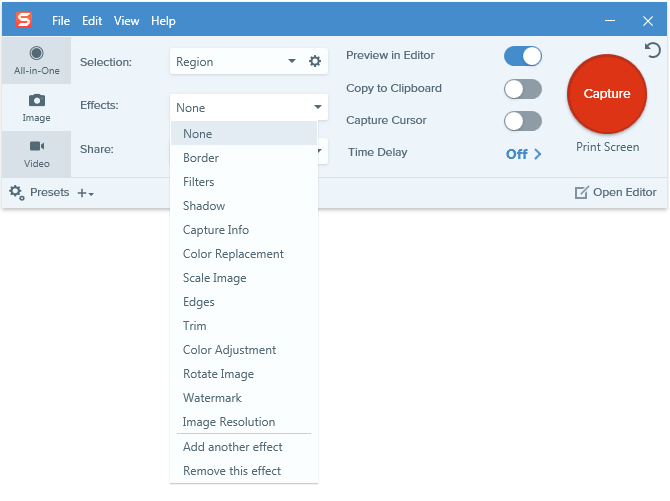
No estoy del todo convencido de cuán útiles serían la mayoría de las opciones de efectos, pero hay un par que podrían ser bastante útiles, como Información de captura, Marca de agua y Resolución de imagen. Los otros son principalmente ajustes estéticos, pero siguen siendo más eficientes que agregar los efectos a mano más adelante.
La otra gran diferencia que se encuentra al usar el modo Imagen es que sus opciones para compartir son diferentes. Es bastante obvio por qué las opciones de impresión no están disponibles en el modo AiO: imprimir un video llevaría mucho tiempo, por decir lo menos, pero sería bueno tener la opción de correo electrónico más disponible.
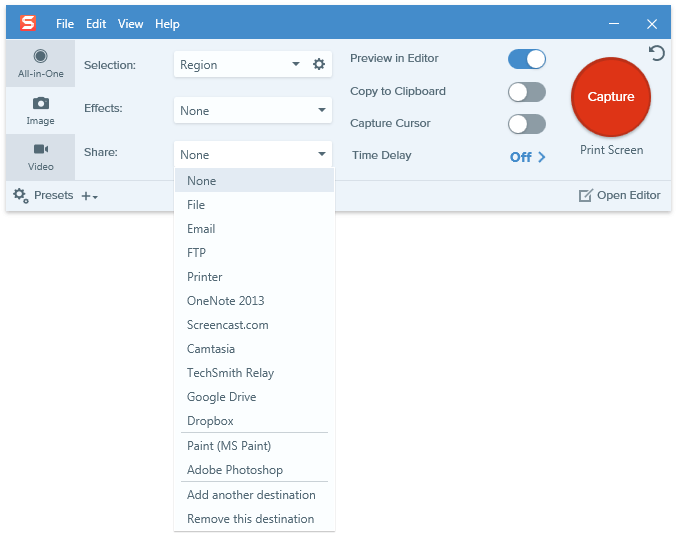
Modo de captura de video
El modo de captura de video tampoco es muy diferente del modo AiO, con la excepción de que le permite grabar directamente desde su cámara web para ayudarlo a construir su estatus de celebridad en Youtube. Esa no es realmente una aspiración mía, por lo que no tengo una cámara web y no probé esta función, pero la captura de video en pantalla funcionó a la perfección.
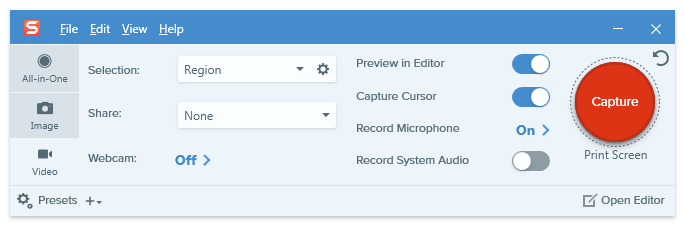
Snagit Editor
Una vez que haya tomado su captura de pantalla, sus resultados se abren automáticamente en el editor de imágenes incluido. Desafortunadamente, si está haciendo capturas de pantalla de video, esto solo le permite revisar el video que creó, pero el editor es mucho más capaz cuando se trata de trabajar con imágenes.
Puede agregar todo tipo de flechas, superposiciones de texto y otros dibujos útiles que lo ayudarán a explicarse sin tener que escribir explicaciones increíblemente largas.
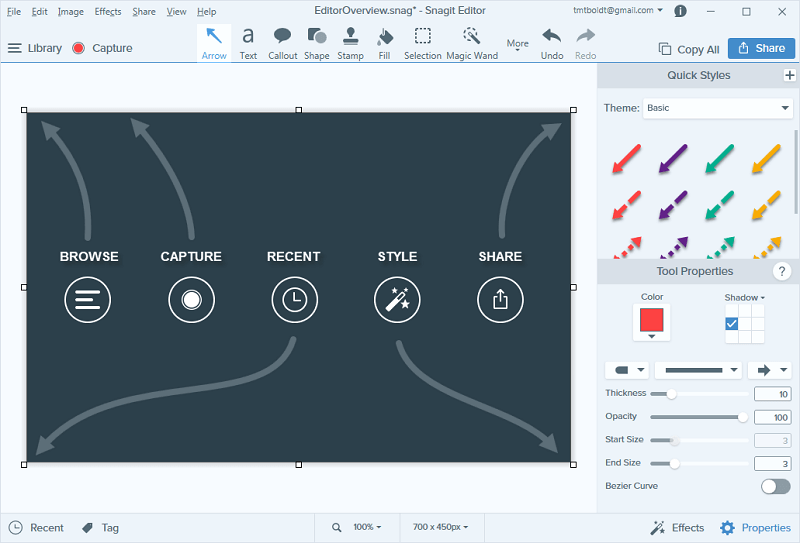
La primera vez que se abre, se le presenta una imagen preestablecida que le brinda una descripción general rápida de cómo funciona todo, ¡lo que demuestra que una imagen realmente vale más que mil palabras! Todo el uso del editor se explica por sí mismo, y es mucho más rápido y fácil que tratar de usar Photoshop o alguna otra editor de imagen para el mismo propósito
Además de las flechas, los resaltados, los clics del mouse y las burbujas de diálogo, hay una gran variedad de otros sellos que se pueden aplicar, ¡incluidos emojis!
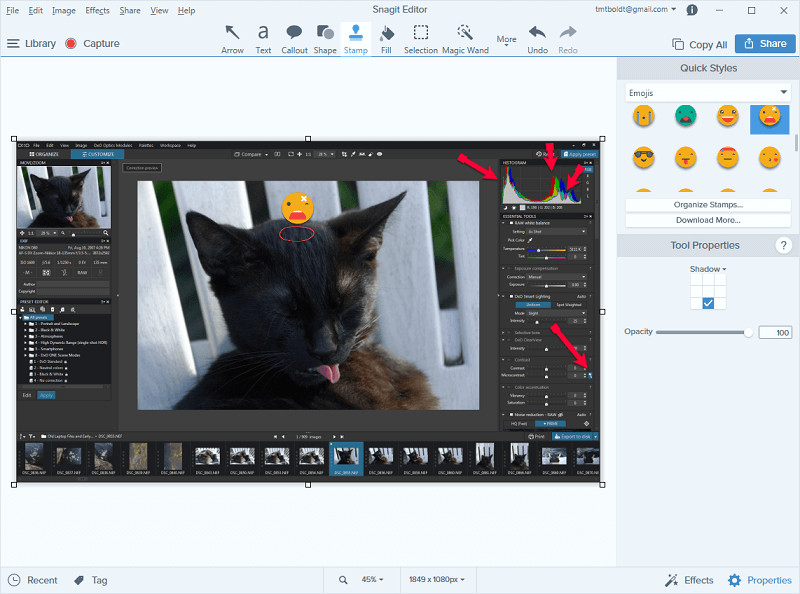
El editor también le permite agregar cualquiera de los efectos de imagen que podría haber descuidado durante el proceso de captura, con la excepción de Información de captura y Resolución de imagen, que naturalmente deben aplicarse mientras se realiza la captura.
Una vez que haya terminado, simplemente haga clic en el botón ‘Compartir’ en la esquina superior derecha y su creación se cargará automáticamente en el servicio que elija, o simplemente se guardará como un archivo en su computadora.
Fusible TechSmith
TechSmith ha desarrollado una excelente aplicación complementaria móvil para Android e iOS que funciona con dos de sus paquetes de software más populares, Snagit y su editor de video. Camtasia.
Si bien es un poco más útil para Camtasia para que pueda usar su dispositivo móvil como fuente de medios, no es una mala manera de obtener capturas de pantalla de aplicaciones y otro contenido en Snagit Editor. Conectar su aplicación móvil a su instalación en la computadora es un proceso simple, gracias al código QR y estas prácticas instrucciones.
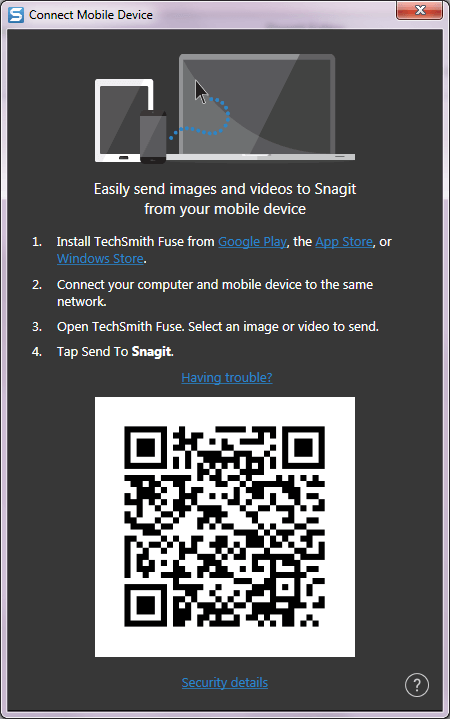
Pude conectarme sin ningún problema y transferir imágenes directamente al Editor de Snagit, donde pude anotarlas a mi antojo.
Es un poco más rápido que simplemente copiar los archivos a su computadora desde su dispositivo móvil, y no requiere una conexión por cable para funcionar, pero realmente es más útil para transferir videos móviles a Camtasia que trabajar con Snagit.
Aún así, si es un desarrollador de aplicaciones móviles o está creando tutoriales para trabajar con dispositivos móviles, podría ser un verdadero impulsor de la productividad.
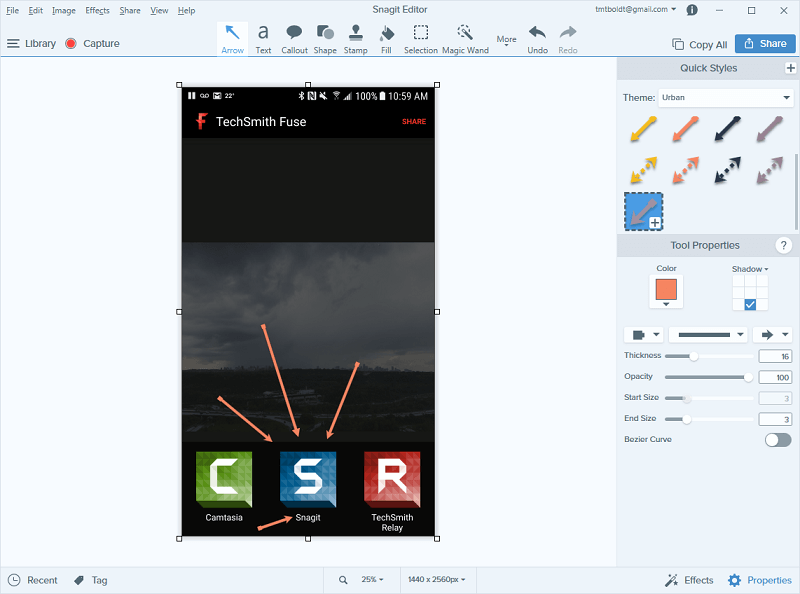
Razones detrás de las calificaciones
Efectividad: 5/5
No importa lo que quieras capturar, Snagit lo manejará rápida y fácilmente. Puede capturar toda la pantalla, ciertas secciones de los programas en ejecución o un área personalizada, todo con solo unos pocos clics, y luego compartirlos automáticamente con una variedad de servicios en línea populares. Puede anotar sus capturas de imágenes con resaltados, superposiciones de texto y una variedad de efectos visuales para ayudarlo a expresar su punto con mayor claridad.
Precio: 4 / 5
El único inconveniente de Snagit es el precio, ya que es un poco más caro de lo que me gustaría pagar por una aplicación de captura de pantalla. Es posible obtener un editor de video básico por el mismo precio que incluye pantalla de grabación funcionalidad, aunque no tendrá la atención de TechSmith a los detalles o soporte de calidad.
Facilidad de uso: 5 / 5
Snagit es extremadamente fácil de usar y TechSmith ha hecho todo lo posible para que el proceso de aprendizaje sea lo más rápido y sencillo posible. Hay tutoriales útiles repartidos por todo el programa durante su primer uso, y siempre puede volver a consultarlos más tarde. La atención a los pequeños detalles en la interfaz de usuario hace que sea aún más fácil de usar, y si alguna vez te quedas atascado, hay ayuda a solo un clic de distancia.
Soporte: 5/5
El soporte de TechSmith siempre es impresionante y continúan esa tradición con Snagit. Hay un tutorial completo disponible en línea, así como un conjunto de artículos de soporte y un foro comunitario activo de otros usuarios de Snagit. Si estos no pueden responder a su pregunta, es un proceso simple para enviar un ticket de soporte a los desarrolladores, aunque el programa está tan bien desarrollado que nunca encontré la necesidad de contactarlos.
Alternativas de Snagit
TechSmith Jing (gratis, Windows/Mac)
Captura TechSmith (anteriormente Jing) es en realidad el primer producto de TechSmith que utilicé, y creé una serie de videos tutoriales de Photoshop con él para mis diseñadores junior. Es bastante limitado en cuanto a sus opciones, y TechSmith ya no lo respalda ni lo desarrolla. Lo único que lo hace mejor que la tecla Imprimir pantalla es la capacidad de grabar video, pero si solo desea un programa de captura de imágenes y videos extremadamente básico, esto puede proporcionarle lo que necesita.
Greenshot (gratis, solo para Windows)
Greenshot es un programa gratuito de captura de pantalla de código abierto, pero solo puede capturar imágenes fijas y no videos. Puede convertir el texto capturado en pantalla en texto editable mediante el reconocimiento óptico de caracteres, ocultar ciertas áreas de una imagen que pueden contener datos personales y agregar anotaciones básicas. También puede compartir sus archivos con una variedad de servicios en línea, pero no tiene tantas funciones como Snagit.
ShareX (gratis, solo para Windows)
ShareX también es gratuito y de código abierto, y tiene un conjunto de características impresionante que incluso podría ser más capaz que Snagit. El principal inconveniente de usarlo es que no está tan bien diseñado ni es tan fácil de usar. La comunidad lo desarrolla constantemente, pero no hay el mismo grado de apoyo o información de tutoriales que obtiene de una empresa como TechSmith. Si te sientes cómodo sumergiéndote en lo más profundo, esta es una alternativa repleta de funciones a Snagit.
Skitch (Gratis, Mac/iPad/iPhone)
Skitch de Evernote es una gran alternativa a Snagit para Mac, y es gratis. Con Skitch, puede tomar capturas de pantalla básicas, incluso capturas de pantalla cronometradas y pantallas de ventanas de aplicaciones específicas. También le permite agregar llamadas personalizadas, pixelar partes sensibles de la captura de pantalla y mucho más. Sin embargo, en comparación con Snagit, Skitch todavía tiene funciones limitadas, ya que no ofrece la capacidad de tomar capturas de pantalla de video. capturar ventanas de desplazamiento, etc.
Conclusión
TechSmith Snagit es un gran programa para cualquier persona que tenga problemas con la tecla Imprimir pantalla (para Windows) o Shift Command 4 (para Mac) y los editores de imágenes básicos, ya sea que esté señalando problemas de diseño en el diseño de un sitio web o haciendo videos tutoriales complejos.
Es muy liviano, flexible y capaz, y compartir su contenido creado es extremadamente fácil gracias a sus funciones de carga automática que aumentan la productividad. El único inconveniente es que es un poco caro, pero la mayoría de las alternativas gratuitas ofrecen menos funciones.
Entonces, ¿has probado Snagit? ¿Qué te parece esta reseña de Snagit? Deja un comentario a continuación.
últimos artículos